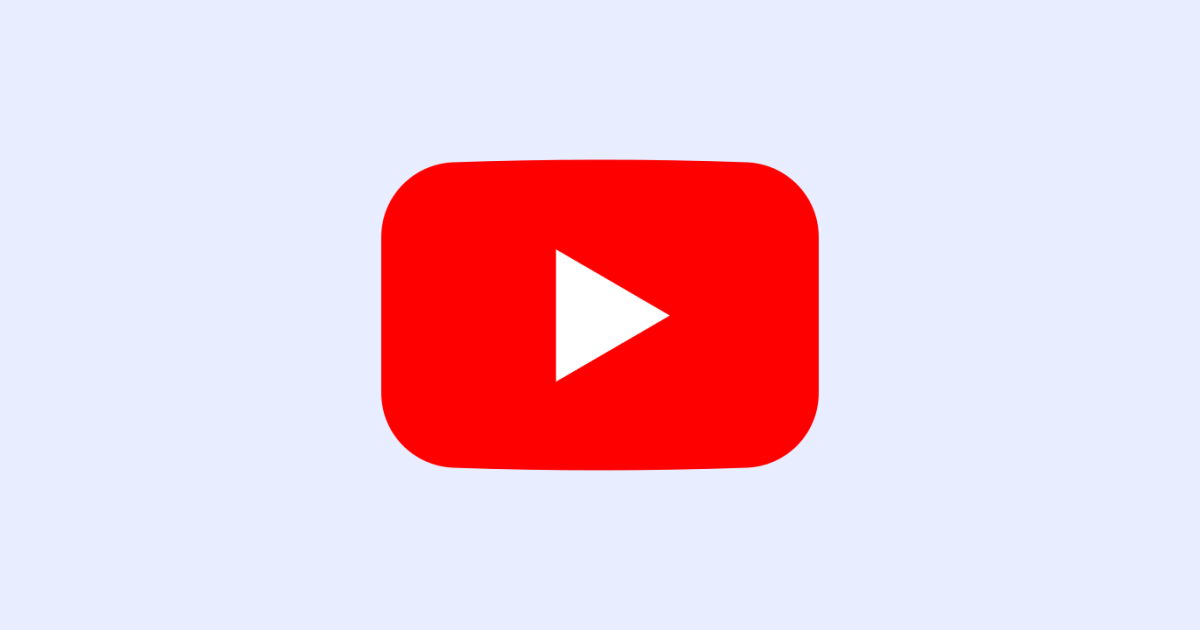
YouTubeで「ライブ自動字幕起こし」をする方法!YouTubeの機能が使えない場合の解決策も解説
業界トップの正確率で作業効率爆上げ!
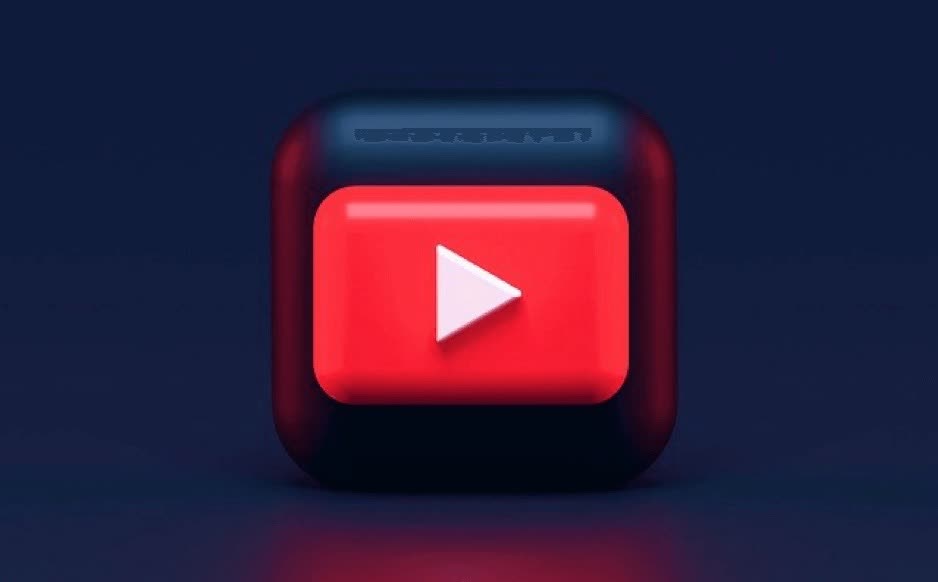
「YouTubeのライブ動画を字幕付きでみたい!」と思ったことはありませんか?
例えば、
子どもの寝かしつけをしているとき
他の人が近くで寝ていたり、勉強していたりするとき
ドライヤーをかけながら観たいとき
といった具合に、意外と「字幕つき動画」の需要が生まれる場面は多いもの。すでに主要な部分にキャプションをつけている動画は多いですが、生配信だと字幕付き動画はなかなかありません。
そこで今回は、ライブ配信中のYouTube動画に字幕をつける方法をご紹介!
ただし!
YouTubeのライブ自動字幕起こしは、2022年5月時点では実は英語のみに対応しています・・。
そのため、今回はYouTubeのデフォルト機能に加え、日本語にも対応しているおすすめの外部ツールも紹介します。
動画を作るクリエイター側にとっても、生配信動画を見て楽しむ側にとっても役に立つ情報をお届けします!
YouTubeのライブ自動字幕起こし機能とは
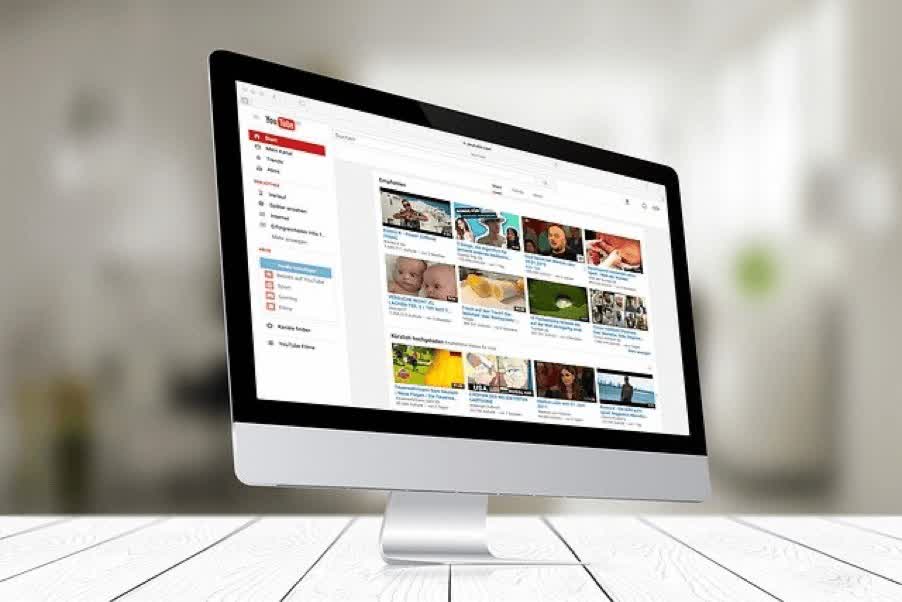
まずは「字幕起こしって・・?」という基本的な部分から解説していきます。
そもそも「字幕起こし」って?
字幕起こしとは、音声のデータを文字(字幕)化して表示すること。
元々は「音声を聞き取って → 正確に文字に書き起こす」という人力でこなすには大変骨の折れる作業。
現在はテクノロジーの発達に伴い、自動的に音声データを読み取り文字に起こす技術が使われることがほとんどです。
今回紹介する字幕起こし機能も、基本的には自動的に行われるものです。
YouTubeライブの字幕起こしをするメリット
YouTube動画の字幕起こしをするメリットは、冒頭でも触れたとおり意外とたくさんあるのです。
<視聴者側のメリット>
好きなクリエイターのライブ動画ならリアルタイムで見て楽しみたいもの。他のファンの皆さんのコメントを見ながら視聴すると、臨場感もありますよね。
ただ、どうしても音を出して動画を見づらい場面はあるものです。
子どもを寝かしつけていたり、
家族が勉強・昼寝していたり・・
そんな場面で字幕起こしはとっても活躍します。
音声がうまく聞き取れない方も字幕があることで安心して動画を楽しむので、バリアフリーの面でもメリットがありますね。
また、基本的には「聞く」よりも「読む」方が効率よくインプットできるので、内容をしっかりインプットしたい!という人にも字幕はありがたい存在と言えます。
<配信側のメリット>
上記のような「ながら視聴」ができると、視聴者が増え、ファン増加に繋がることも。
生配信における字幕起こしをすることで、クリエイター側はファンの視聴率を上げ、視聴者側も安心して楽しむことができるのです。
YouTubeでライブ自動字幕機能を使う方法(配信側)【具体的に解説】
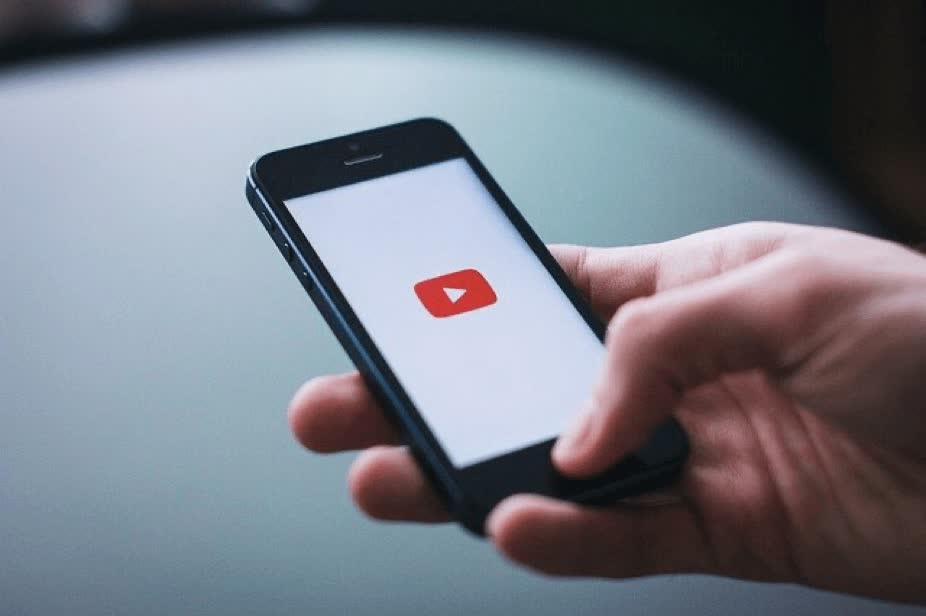
それでは早速、YouTubeでライブ自動字幕機能を使う方法を説明していきます!基本的にはとてもシンプルなステップなので、誰でも簡単に行うことができます。
ただし、このライブ字幕起こし機能を使うには、一定の条件が揃っていることが必要。条件については次の項目で解説しています。
YouTubeを開く
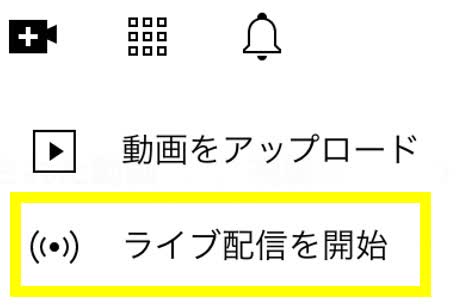
画面右上の「作成」をクリック>「ライブ配信を開始」を選択
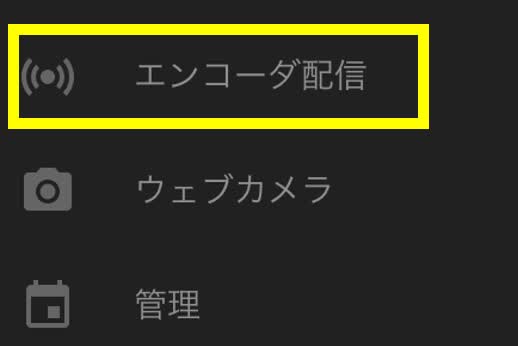
左側上部の「エンコーダ配信」をクリック
ライブ配信設定で「字幕」をオンにする
字幕ソースで「自動字幕起こし」を選択>言語を選択
YouTubeでライブ自動字幕起こしするための「条件」
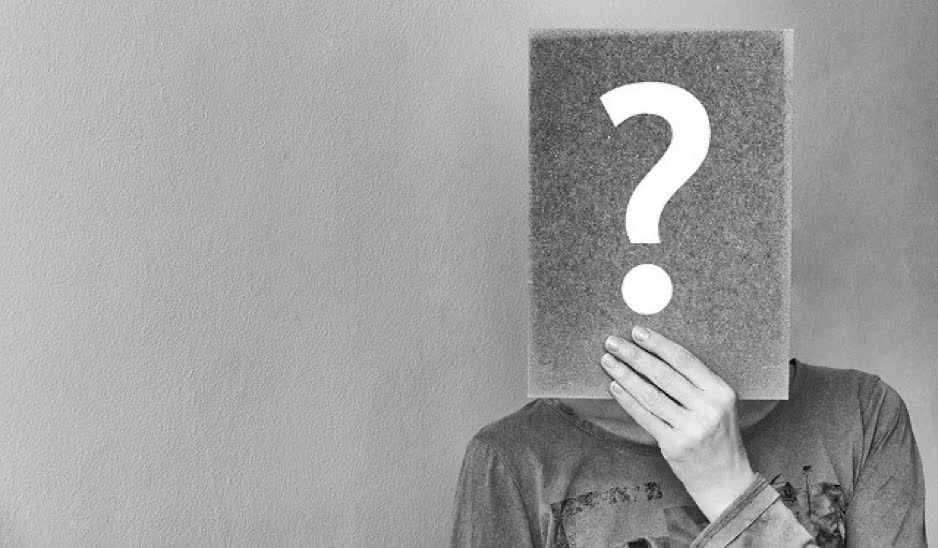
先に紹介したYouTubeのライブ自動字幕起こしですが、実はかなり厳しい利用条件があります。
基本的には配信側に課される条件となります。
<配信側:YouTubeのライブ配信で自動字幕起こしをトラブルなく使う条件>
チャンネル登録者が1,000人以上いる
配信側のインターネット速度が十分に速い
配信側の音質が十分に高い
配信側が一人一人はっきりと話している。複数の人が同時に話していると、音声が重なっているため、字幕起こしが無効になります。
配信言語が英語
いろいろと条件がありますが、中でも「厳しい・・」と感じるのは「チャンネル登録者が1,000人以上」というハードルと、対応言語が英語のみという部分ではないでしょうか。
視聴者側からしても、「これはなかなか難しそう・・」と思いますよね。
そこで次は、これらの条件を満たさなくても使える外部ツールをご紹介します。
視聴者側も使える超便利ツールなので、字幕が欲しい!と思っている方は要チェックです。
YouTubeのライブ自動字幕起こしが使えない時の対処法(配信側&視聴者側)

YouTubeのライブ自動字幕起こしが使えない場合は、字幕起こしができる外部ツールを活用しましょう!
おすすめのツールも2つ紹介しますので、ぜひ使ってみてください。
外部ツールを利用しよう!実はYouTube側も推奨
実は、外部ツールの活用はYouTubeも正式に推奨しています。
こちらはライブ配信ではなく通常配信時のヘルプページからの引用ですが、YouTubeのデフォルト機能である字幕起こしは「品質にばらつきがあるため、(略)専門サービス=外部ツールを利用した字幕の作成をおすすめします」と明言されています。
実際、YouTubeの字幕起こしは精度が低めで雑音やオーバラップがあると正確に表示されないことが多い、との報告があります。
精度が高い字幕を表示させるためにも、外部ツールは有効と言えます。
//YouTubeヘルプから引用//
注: こうした字幕は機械学習アルゴリズムによって自動生成されたものなので、品質にばらつきが出る可能性があります。クリエイターの方には、まず専門サービスを利用した字幕の作成をおすすめしています。YouTube は常に音声認識技術の向上に努めていますが、間違った発音、アクセント、方言、雑音が原因で、自動字幕起こしでは動画の中で話されている内容を正しく表示できないことがあります。そのため、必ず自動字幕起こしの内容を確認し、正しく文字起こしされていない部分を編集するようにしてください。
オススメの外部「自動字幕起こし」ツール
それでは早速、字幕起こしに役立つ外部ツールを紹介していきます!
▼オススメツール① AIが高精度の字幕起こしを実現!「Notta Chrome拡張機能」
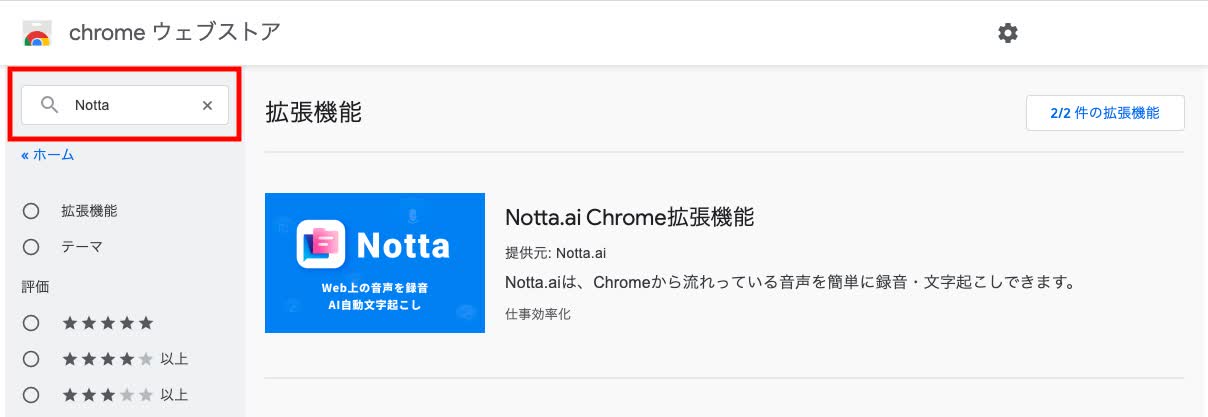
まずご紹介するのは、AI音声認識機能を搭載した自動文字起こしツールNotta。
Nottaはウェブソフトとして利用可能なのですが、今回紹介するのはNottaのChrome拡張機能です。Chromeの拡張機能とは言え、実はChromiumベースになったMicrosoft Edgeブラウザでは、Notta拡張機能も利用できます。
拡張機能を使うことで、YouTubeをはじめとしたブラウザで視聴中の音声を文字起こし(字幕起こし)をストレスフリーに行うことができます。
とにかく手軽に、でも正確に字幕起こししたい!と思う人にはぴったりのツールです。
使い方は下記の通り。
音声コンテンツを文字変換したいYouTube動画のページを開き、ブラウザーツールバーであるNottaのロゴマークをクリックします。
「このページの録音を開始します」ボタンをクリックすれば、流れている音声をレコードしはじめます。一度に5ページまで同時に録音することが可能です。
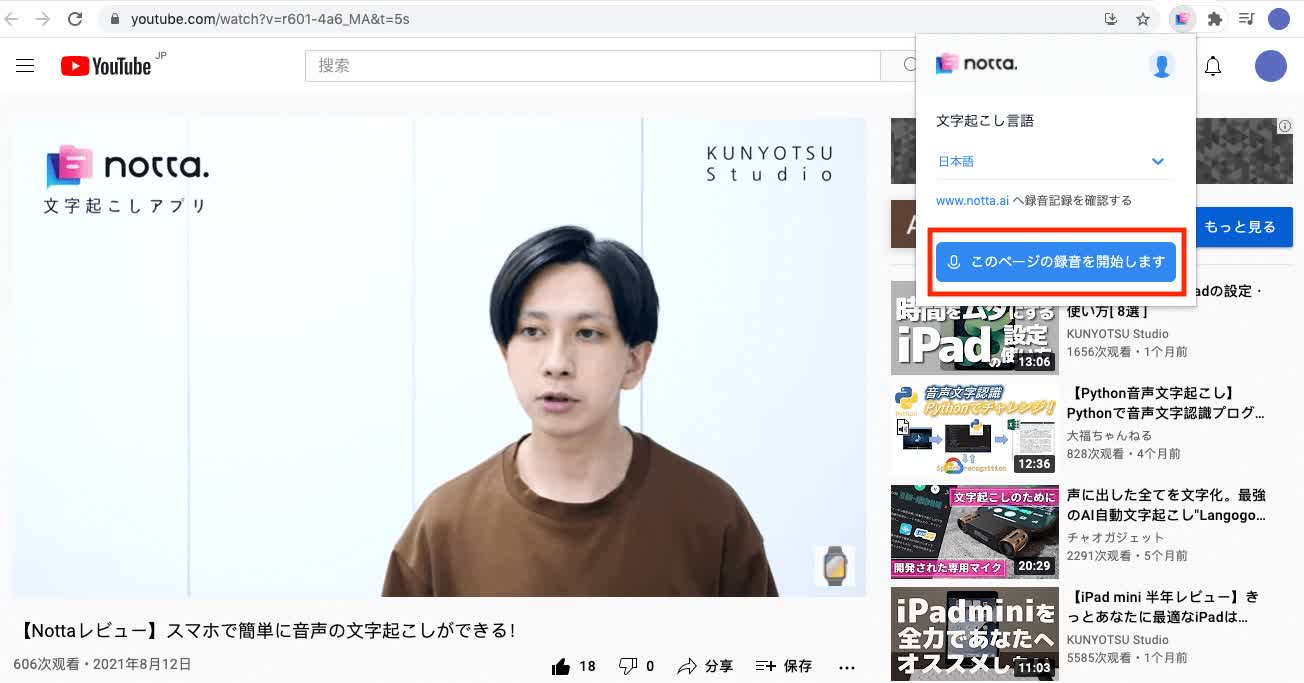
録音が終了したい時、「終了」のアイコンをクリックします。
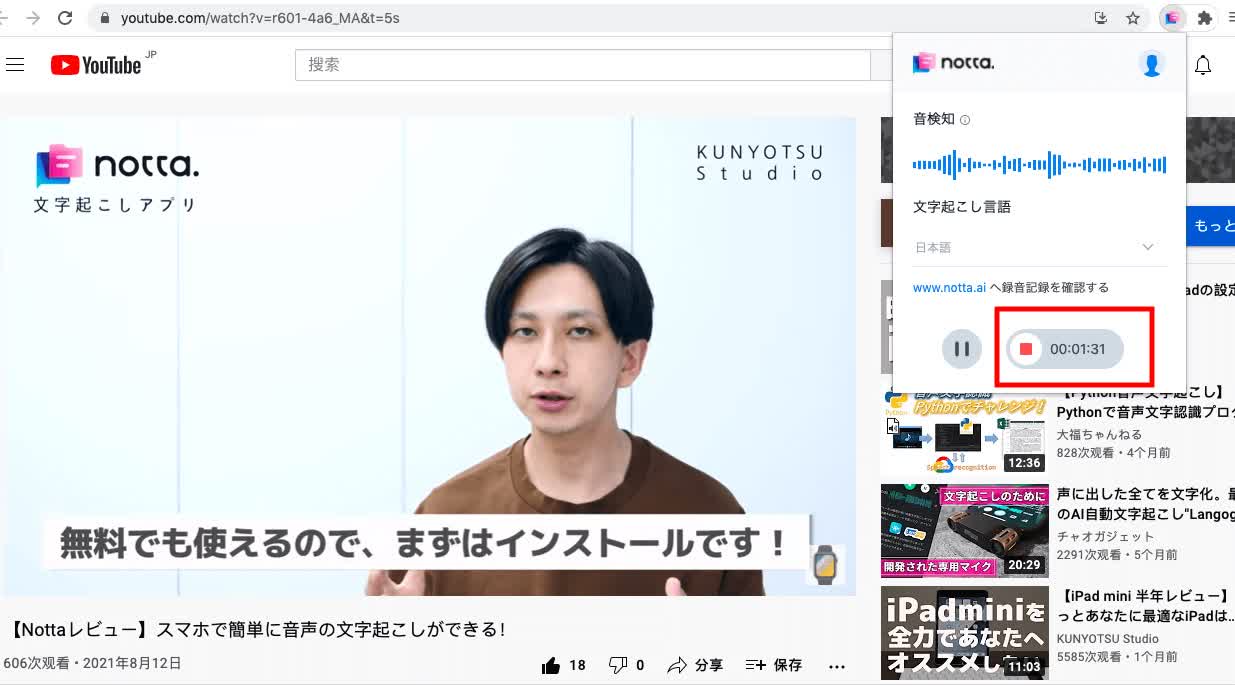
<Notta Chrome拡張機能を使うメリット>
AI搭載で、言語正確識別率は驚愕の98%!
Chrome拡張機能なので外部ソフトなどをダウンロードする手間がない
リアルタイムで文字起こし=字幕起こしができるため、タイムラグを最小限に抑えられる
日本語を含む58言語に対応
文字起こしだけではなく、字幕の翻訳も可能
文字起こしした内容の編集が可能
複数デバイスとの同期が可能
完全無料で使える
日本語対応はもちろん、リアルタイムで文字起こしして翻訳することも堪能なのでYouTubeライブ配信との親和性が非常に高いツールです。音声配信のポッドキャスト等にも使えますね。
また、多言語対応しているので、英語など他言語で動画を見る人も同じツールを使えることもポイント。汎用性があり、使い勝手の良い拡張機能です。
テレビやラジオ、ネット動画で話した内容を活字に書き起こし
音声ファイルをアップロードするだけで自動で文字起こし。生放送の音声もリアルタイムにテキスト化!

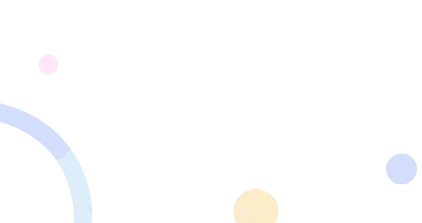
▼オススメツール② スマホで気軽に使える「Texter」

次に紹介するのは、iOSでアプリとして使える文字起こしツールTexter。
アプリなのでスマホで気軽に使えるのがポイントです。こちらもAIを搭載しており、文字認識の正確性が高い優秀なツールです。
<Texterを使うメリット>
AI搭載で音声認識率が高い
DeeL、Googleオンラインとオフライン翻訳ツールとの連携によるリアルタイム翻訳機能がある
Apple Watchをサポート
iOSでサポートしている全言語(日本語を含む)に対応
リアルタイム文字起こし
スマホアプリを使うため、たとえばYouTube視聴者はパソコンの横にスマホを置いてアプリを起動しておくことで動画の字幕起こしツールとして使うことができます。
Chrome拡張機能よりは少し手間がかかってしまいますが、いろんな場面で文字起こしツールを使いたい・・という人にはいいですね。
▼オススメツールの比較!自分に合ったツールを見つけよう
YouTube動画の字幕起こしツールとしての機能を比較してみます。
それぞれの良さがあるので、自分の目的やスタイルに合った方を使ってみましょう。
| Notta Chrome拡張機能 | Texter | |
|---|---|---|
| 手軽さ | ★★★★★ | ★★★ |
| 日本語対応 | ○ | ○ |
| リアルタイム 文字起こし | ○ | ○ |
| 翻訳機能 | 有(58言語対応) | 有(iOSに準ずる) |
| 料金 | 無料 | 月1,000円〜(無料お試し有) |
| デバイス同期 | ○ | × |
| 対応デバイス | Chrome(ブラウザ) | iOS |
上記の文字起こしツール以外、ほかの文字起こしアプリ・ソフトもまとめしました。ご興味がある方はぜひ一読してください。
> 文字起こしツールTOP25徹底比較
こんな場面でも活躍!「自動文字起こし」ツールを使いこなすヒント・活用事例

今回は主に「YouTubeの動画配信・視聴」における文字起こしツールの活用を紹介しましたが、文字起こしツールは実は活用できる場面がたくさんあり、この機会にヒントと活用事例を紹介します。
▼「議事録地獄」から抜け出そう!議事録をサクサク自動作成
一番オススメしたいのは、業務の「議事録」作成での活用。
会議中に文字起こしツールを起動しておけば、「誰が何を喋ったか」を必死で記憶したりメモしたりする必要がなく、後からパパッと編集するだけで議事録が完成してしまいます。
▼講義やセミナーもこれで聴き逃しなし!メモはツールにお任せ
文字起こしツールに代わりにメモを取ってもらうことで、聴き逃しを避けることができ、後で重要な部分をハイライトしておけば立派なノートになります。複数デバイスで同期できるツールを使えば、スマホやタブレットなどでも見返すことができポータブル性のあるノートに。
▼インタビューで活用!
音声レコーダーで録音して、自分で文字起こしという一連の作業を全て省けるため、インタビュが多い取材ライターなら、文字起こしの作業が大幅な効率アップにつながります。また、インタビュー動画を制作するとき、事前にテロップをつけることで、内容がよりわかりやすくなります。
▼お気に入りのポットキャストも字幕つきに
お気に入りのポットキャストを文字起こししておくと、後で本のように文章で内容を読むことが可能。事前に文字起こしをしておいて、通勤時間で読むなど、工夫によってこれまでよりずっと効率の良いインプットができるはずです。
よくあるご質問
YouTubeの自動翻訳の付け方は?
<配信側>
1. YouTube Studioに移動。
2. 画面の右側から「字幕」をクリックします。
3. 日本語の字幕を付けたい動画を選択します。
4. 「字幕」のところ、「公開済み 自動翻訳」のステータスを確認。
5. 下部にある「言語を追加」ボタンをクリックします。
6. 言語を選択し、「追加」をクリック。
7. 左側にある「自動翻訳」をクリックして、後は「公開」に設定すれば、英語や中国語などほかの海外言語を自動翻訳によって字幕起こしするようになります。
<視聴側>
1. 動画下部に表示されている「設定」アイコンをクリックします。
2. 「CC」アイコン付きの「字幕」をクリック。
3. 「自動翻訳」を選択し、翻訳したい言語を選択します。
YouTubeライブ配信の英語翻訳は?
YouTubeライブ配信の英語音声をかんたんに日本語に翻訳方法は下記の通り。
YouTubeの自動字幕起こし機能をONにします。
OCRツールを利用して、文字起こしされた字幕をコピー。
Deep LまたはGoogle 翻訳で英語から日本語に翻訳します。
YouTube 自動翻訳 どこ?
動画ページを開いて、動画の下部にある歯車のアイコンをクリックして、「設定」を選びます。「字幕」のところをクリックし、「自動翻訳」を選択します。この設定は現在の動画にのみ適用されていますが、すべての動画の字幕に適用されるにも可能です。
YouTube動画の翻訳拡張機能は?
便利なYouTube動画の翻訳拡張機能3選
Language Learning with Youtube BETA(略称:LLY)
CaptionSpeaker:字幕を自動翻訳して読み上げる
YouTube™ デュアル字幕
【TIPS】オンラインでYouTube動画を文字起こして要約
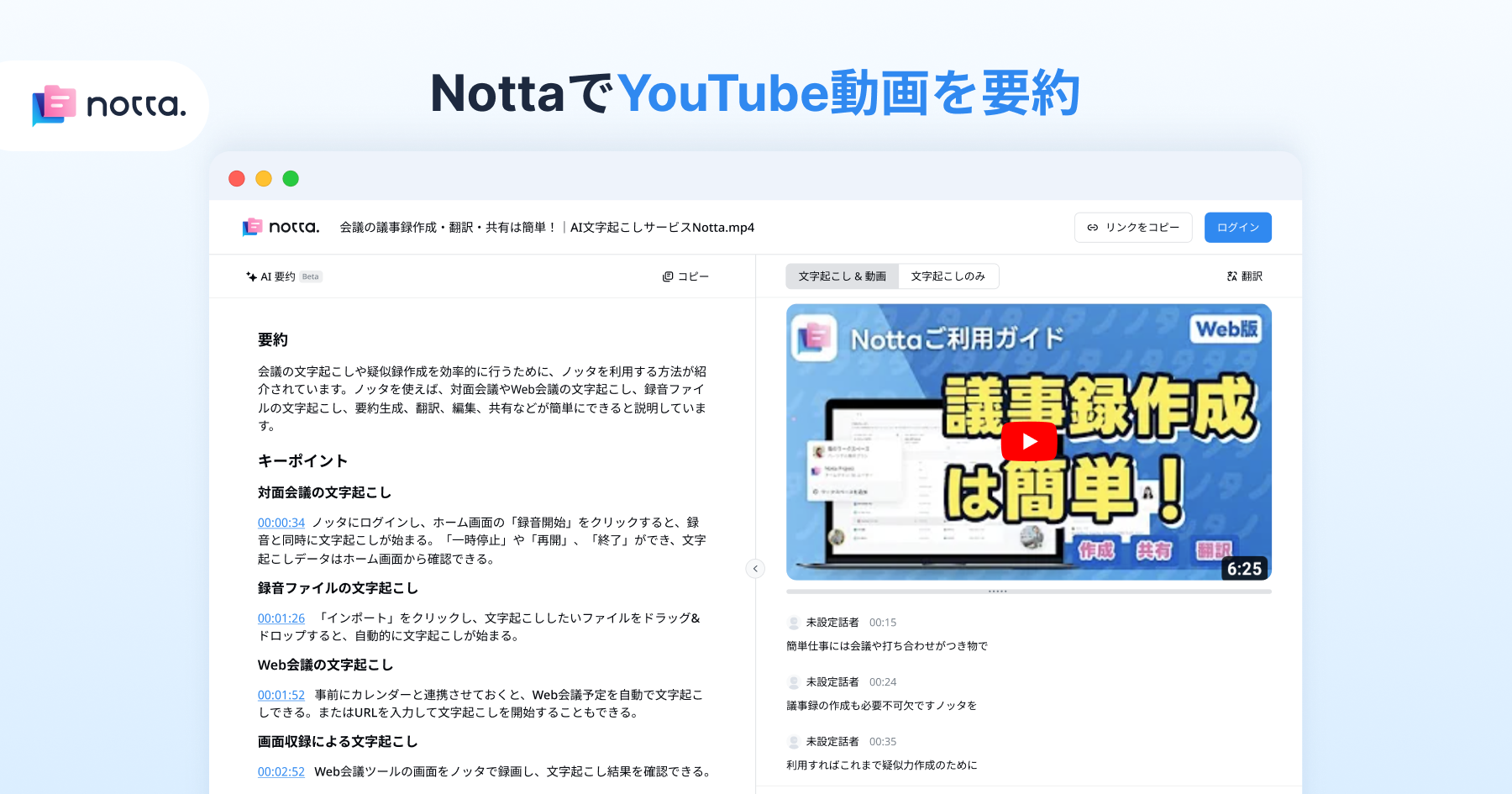 NottaのオンラインYouTube動画要約ツールとは?
NottaのオンラインYouTube動画要約ツールとは?
「Notta」はオンラインのYouTube動画を要約できるAIツールを提供します。長い動画見る時間がない、海外の情報を効率的に収集したい方はNottaで業務の効率化がカンタンに実現できます。
要約したいYouTube動画のURLをコピしてNottaに貼り付けだけで、日本語に特化した最先端AI音声認識技術が搭載される「Notta」は一瞬で動画の要約結果を生成します。英語、中国語の動画にも対応できます。
対応OS
Windows、Mac、iOS、Android
料金
無料で体験できます。
【公式サイトはこちら】
まとめ
YouTubeのライブ自動字幕起こしについて、YouTubeの公式機能を紹介しました。ただし公式機能はさまざまな制限があり、実質使える状況にあるのは一握りの人のみ。
YouTubeが公式にも発表している通り、実は外部ツールの方が音声認識率も高く高精度な結果が出ることが多いのが事実。
今回紹介した外部ツールを使えば、手軽に高精度な結果が得られるので、クリエイター側はデータをもとに後々字幕をつけたり、視聴者側はリアルタイムで字幕を見られたりとメリットばかり。また、YouTubeのライブ配信に限らず、動画や音声コンテンツを字幕で楽しみたい方にはおすすめの方法です。
Youtube動画や音声コンテンツを気軽に文字起こししたい方は、ぜひ一度試してみてくださいね。
【関連記事】
>>YouTube動画を文字起こしするには?おすすめツールやNottaを使った方法を紹介
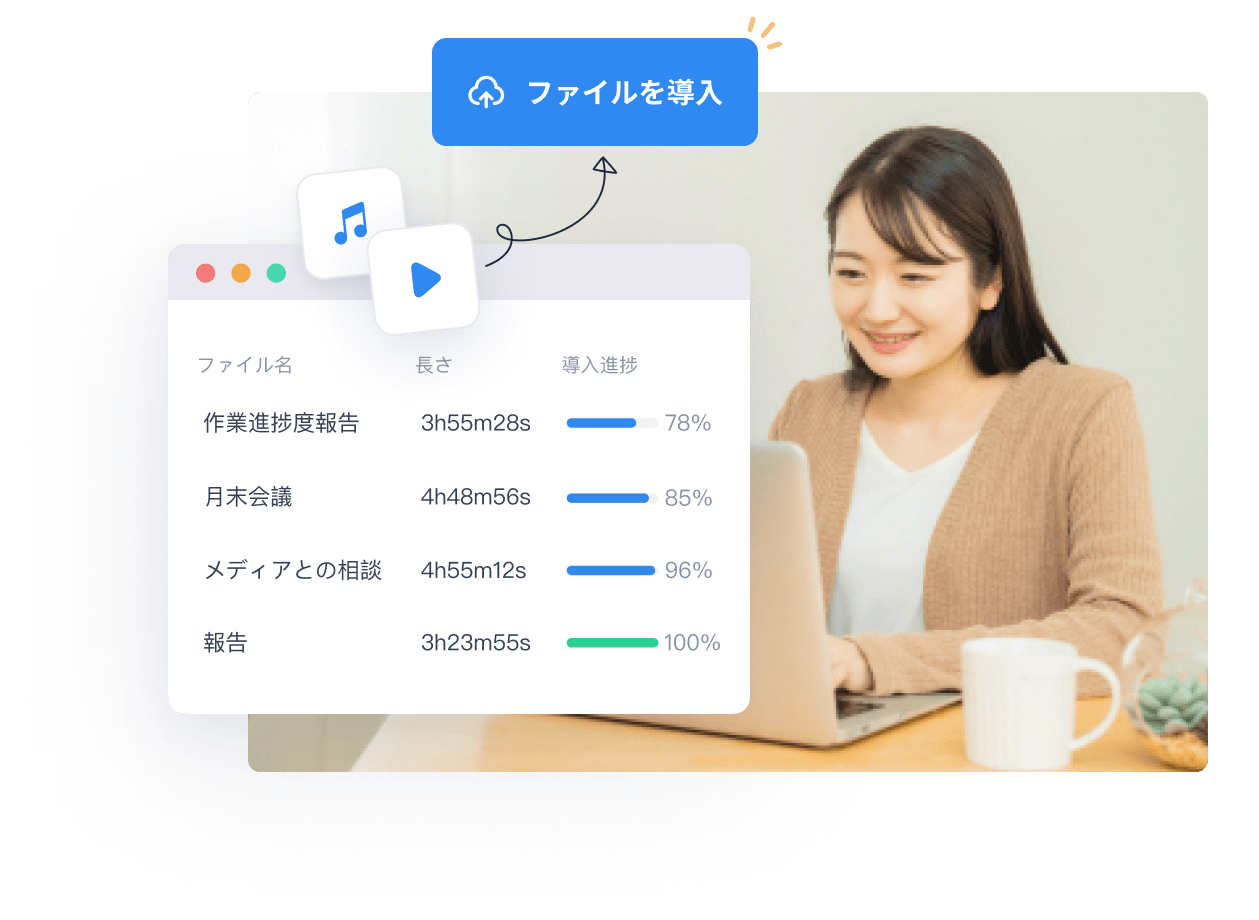
ラジオ、ネット動画の文字起こし業務を大幅に軽減!
①最大5時間の音声を数分で文字に変換できます。
②高音質な音声の書き起こし精度は98.86%に達しています。
③wav、mp3、m4a、caf、aiff、avi、rmvb、flv、mp4、mov、wmv、YouTubeリンクに対応。

